간단한 “Microsoft Outlook 받은 편지함 복구가 응답하지 않음” 오류 대화 상자는 전체 근무일을 망칠 수 있습니다. Microsoft Office Outlook에는 다음과 같은 내장된 받은 편지함 복구 도구가 있습니다 Scanpst.exe. 이 받은 편지함 오류 수정 도구는 PST 파일을 스캔하고 파일에 발생한 손상을 수정하여 액세스할 수 있도록 합니다.
만약 당신이 “Outlook 복구 도구가 응답하지 않음” 이와 같은 시간에 오류. 이는 Outlook 복구 도구 자체가 작동을 멈췄음을 의미합니다. 다행스럽게도 아래 섹션에는 응답하지 않는 Outlook 복구 도구를 손쉽게 수정할 수 있는 여러 솔루션이 언급되어 있습니다.
Outlook 받은 편지함 오류 수정 도구가 작동하지 않는 문제를 해결하는 방법
- 방법 1: scanPST 찾기 및 실행
- 방법 2: PST 파일 크기 확인
- 방법 3: MS Outlook 및 기타 프로그램 닫기
- 방법 4: MS Outlook 복구 또는 재설치
- Remo PST 복구 도구로 응답하지 않는 Outlook 복구 도구 수정
Outlook 개인 폴더에 어떤 가치가 있는지 이해합니다. scanPST 정지 또는 작동하지 않는 문제를 해결하기 위한 빠르고 간편한 솔루션을 찾고 있다면 Remo Repair PST와 같은 대체 받은 편지함 복구 유틸리티가 필요합니다. 이 도구는 scanPST 복구 도구와 비교할 때 제약 없이 모든 크기의 PST 파일을 복구할 수 있습니다.
Outlook 받은 편지함 오류 수정 도구가 응답하지 않는 원인은 무엇입니까?
- 부적절한 Outlook 종료
- 하드 드라이브의 CRC 오류
- 하드 드라이브의 불량 섹터
- 기능을 방해하는 추가 기능.
- Outlook 데이터 파일 크기가 최대 크기 제한을 초과하는 경우
- 맬웨어 또는 바이러스에 감염된 파일.
- 오래된 MS Outlook.
- scanPST가 7~8단계에서 멈춤
참고- 아래 나열된 절차를 진행하기 전에 PST 파일의 크기를 확인하고 휴지통에서 원치 않는 이메일과 스팸을 삭제하는 것이 좋습니다. 그러나 아래에 나열된 절차를 구현하는 것은 위험할 수 있습니다. 위험 요소를 제거하기 위해 다음을 사용하여 Outlook 개인 설정을 백업할 수 있는 다른 방법을 따를 수 있습니다 Remo Outlook 백업 및 마이그레이션 도구.
방법 1: SCANPST.EXE 찾기 및 실행
아래 목록은 scanPST.exe의 언급된 경로입니다. 다음은 경로를 찾고 아래 나열된 절차에 따라 응답하지 않는 Outlook 복구 도구를 수정하는 방법입니다.
Outlook 2019
- 32-bit Version:C:\Program Files (x86)\Microsoft Office\root\Office19
- 64-bit Version: C:\Program Files\Microsoft Office\root\Office19
- 32-bit Windows: C:\Program Files (x86)\Microsoft Office\Office16\
- 64-bit Windows: C:\Program Files\Microsoft Office\Office16\
- 32-bit Windows: C:\Program Files (x86)\Microsoft Office\Office15\
- 64-bit Windows: C:\Program Files\Microsoft Office\Office15\
- 32-bit Windows: C:\Program Files (x86)\Microsoft office\Office 14\
- 64-bit Windows: C:\Program Files\Microsoft office\Office 14\
- 32-bit Windows: C:\Program Files (x86)\Microsoft office\Office 12\
- 64-bit Windows: C:\Program Files\Microsoft office\Office 12\
- 32-bit Windows: C:\Program Files (x86)\ Common Files\System\MSMAPI\
- 64-bit Windows: C:\Program Files\Common Files\System\MSMAPI\
후에 SCANPST.EXE 찾기, 도구를 시작하려면 두 번 클릭하십시오. scanPST 경로를 수동으로 찾고 경우에 따라 손상을 수정하면 Outlook 복구 도구가 멈추는 상황이 수정됩니다
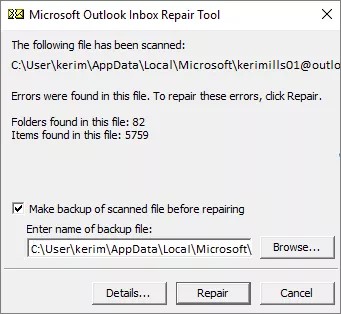
메모 - 방법이 궁금하시다면 Outlook 데이터 파일의 위치 변경, 여기를 클릭.
방법 2: PST 파일 크기 확인
이제 PST 파일 위치를 찾아보고 PST 파일 크기를 확인하십시오. PST 파일을 마우스 오른쪽 버튼으로 클릭하고 '속성'을 선택하여 파일 크기를 확인할 수 있습니다. PST 파일이 2GB보다 크면 받은 편지함 오류 수정 도구가 도움이 되지 않습니다. 시도하면 응답을 멈추고 충돌합니다. 앞에서 언급한 대로 대용량 PST 파일을 수정하려면 신뢰할 수 있는 수정 도구가 필요합니다.
방법 3: MS Outlook 및 기타 프로그램 닫기
받은 편지함 오류 수정 도구 정지 문제를 피하려면 실행 중인 모든 프로그램, 특히 MS Outlook과 같은 PST 파일에 액세스하는 프로그램을 닫으십시오. 그런 다음 받은 편지함 오류 수정 도구를 실행하여 Outlook 데이터 파일을 복구하세요.
여전히 같은 문제가 발생하면 로그아웃한 다음 다시 로그인하십시오. 이렇게 하면 실행 중인 모든 프로그램이 종료되고 문제 없이 도구를 사용할 수 있습니다.
방법 4: MS Outlook 재설치
이 문제를 해결할 수 있는 또 다른 방법은 Outlook 응용 프로그램을 다시 설치하는 것입니다. Outlook 버전 2021/2019/2016/2013/2010에 대해 아래 언급된 방법을 따르십시오
- 제어판을 열고 프로그램 > 프로그램 및 기능을 클릭합니다.
- 목록에서 Microsoft Office 2019/2016/2013/2010 설치를 찾아 클릭하여 강조 표시합니다.
- 그런 다음 변경을 클릭하십시오.
- 복구를 선택하고 계속을 클릭한 다음 지시에 따라 Outlook 설치를 복구합니다
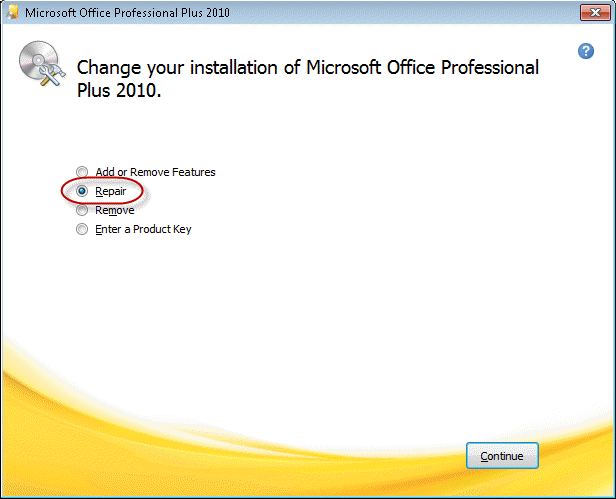
위의 모든 방법이 제대로 작동하지 않고 PST 파일이 손상되었거나 손상된 경우 Outlook 데이터 파일을 복구하기 위한 대안이 필요합니다.
Remo Repair Outlook(PST): Scanpst.exe를 위한 신뢰할 수 있는 대안 도구
레모 수리 PST tool은 읽기 전용 메커니즘에서 작동하는 강력한 도구입니다. Outlook 2021, 2019, 2016, 2013, 2010, 2007 및 이전 Outlook 버전의 "Microsoft 받은 편지함 오류 수정 도구가 응답하지 않음" 오류를 포함하여 대부분의 PST 관련 문제에 답변하도록 설계되었습니다. Remo Repair Outlook PST는 받은 편지함 오류 수정 도구의 가장 좋은 대안 중 하나이며 PST 파일을 수정하는 가장 좋은 방법입니다.
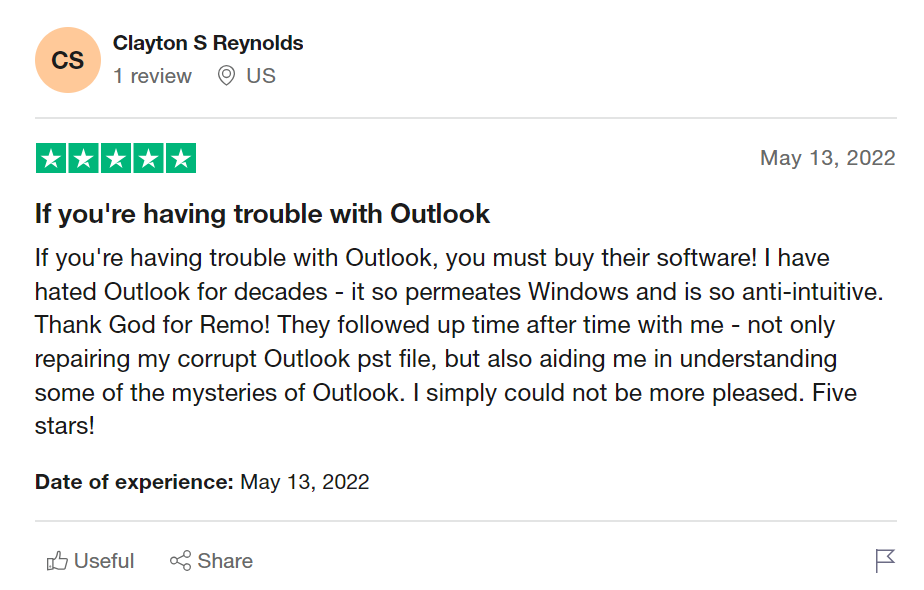
원천:Trustpilot
손상된 PST 파일 및 파일 시스템을 복구하는 것은 Remo 소프트웨어의 거점이지만 모든 PST 관련 문제에 대한 원스톱 솔루션으로 만들기 위해 이 복구 도구를 정밀하게 설계했습니다.
안전하고 쉬운 방식으로 PST 파일을 신속하게 복구하려면 지금 Remo Outlook PST 복구를 다운로드하십시오!
| Scanpst.exe는 원본 PST 파일에서 작동하므로 변경 사항을 되돌릴 수 없습니다. | Remo 수리는 PST 파일의 복사본에서 작동하여 원본 파일의 손상을 방지합니다. |
| Scanpst는 간단한 접근 방식을 가지고 있으며 영구적인 데이터 손실 가능성이 높습니다. | PST 파일의 정보가 영구적으로 손실되는 것을 방지하여 항상 원본을 그대로 유지합니다. |
| 경미한 손상만 복구할 수 있습니다. | 심각한 손상, 과도한 PST 문제 및 액세스할 수 없는 Outlook PST 및 OST 파일에 액세스. |
| 삭제된 메시지는 복구할 수 없습니다. | Remo 수리에는 삭제된 메시지/메일을 복구하는 장점이 있습니다. |
| 메일에 대한 헤더의 필수 정보가 손실되면 scanpst가 이를 분배하고 검색할 수 없습니다. | 고아 파일이라는 손상으로 인해 헤더 정보가 손실된 메일도 검색하여 분실물로 분류할 수 있습니다.. |
| 스마트 스캔 기능이 없습니다. 기본 스캔 방법이 구현됩니다. | Remo 수리 Outlook 도구는 스마트 스캔 및 일반 스캔이라는 고급 이중 스캔 기술로 설계되었습니다. 스마트 스캔은 PST 파일의 손상을 손쉽게 수정하고 손실된 파일을 복구합니다 |
| 파일 수에 대한 보고서가 제공되지만 미리보기는 없습니다. | 추출된 파일을 미리 볼 수 있으며 특정 파일을 선택하여 추출을 세분화할 수 있습니다. |
Outlook 복구 도구가 응답하지 않을 때 PST 파일을 복구하는 방법은 다음과 같습니다:
단계 1: Remo Repair Outlook [PST] 도구의 무료 데모 버전 다운로드 및 설치.
단계 2: 소프트웨어를 실행하면 기본 화면에 세 가지 옵션이 나열됩니다. 아래 설명에 따라 적절한 옵션을 선택하고 다음을 클릭합니다:
a) 기본 PST 파일 열기: 이 옵션은 PST 파일의 기본 위치를 찾습니다.
b) 수동으로 PST 파일 선택: 이 옵션을 사용하면 위치를 알고 있는 경우 PST 파일의 경로를 수동으로 선택할 수 있습니다.
c) 모든 PST 파일 찾기: 이 옵션을 선택하면 디스크에 있는 모든 PST 파일을 사용할 수 있습니다. 다음을 클릭하면 Select 복구하려는 파일.

단계 3: 다음 화면은 두 섹션으로 구성됩니다.:
단계 4: 적절한 스캐닝 방법 선택
-
i. 일반 스캔: PST의 손상 정도가 낮은 경우 이 옵션을 선택하십시오.
ii. 스마트 스캔: 파일에 높은 수준의 손상이 있거나 폴더/메시지를 삭제했거나 인덱싱을 변경한 경우 이 옵션을 선택하십시오.
메모: 스마트 스캔은 Outlook PST 파일을 복구하는 데 항상 권장됩니다
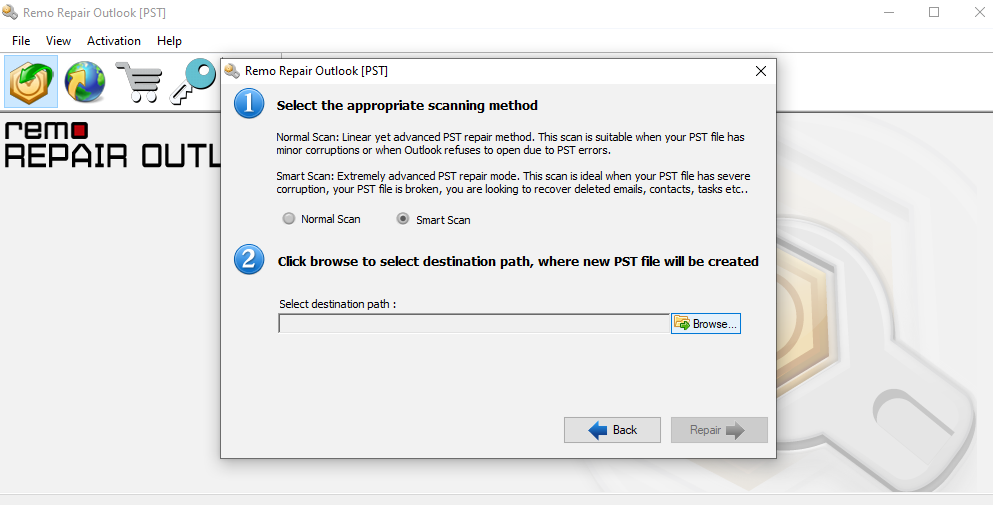
단계 5: 복구된 PST 파일을 저장하기 위한 대상 경로 찾아보기: 여기에서 수리 후 고정 PST 파일을 저장하기 위해 컴퓨터의 위치를 탐색할 수 있습니다.
단계 6: 이제 클릭 Next 그리고 Repair 단추.
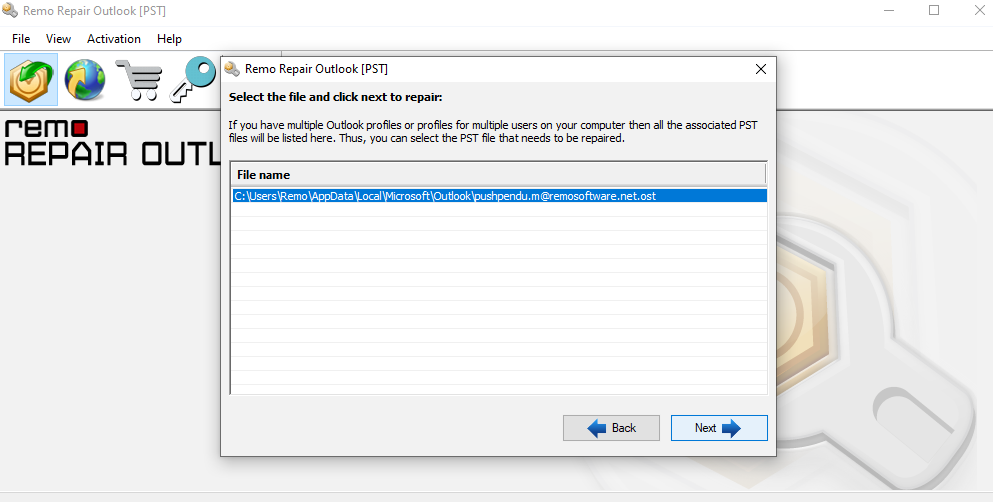
단계 7: 다음 화면은 복구된 모든 Outlook 항목의 미리보기이며 Remo 복구 Outlook[PST]을 사용하여 PST 파일의 복구 프로세스를 완료합니다.
이제 Outlook을 열고 선택한 위치에서 복구된 개인 폴더 PST 파일을 가져옵니다
결론:
위에서 언급한 방법을 사용하면 Outlook PST 파일을 성공적으로 복구했을 것입니다. 그러나 PST 복구 프로세스 중에 어려움이 있는 경우 다음을 활용하십시오 기술적 도움 Remo 소프트웨어 기술 팀에서 제공.
자주 묻는 질문